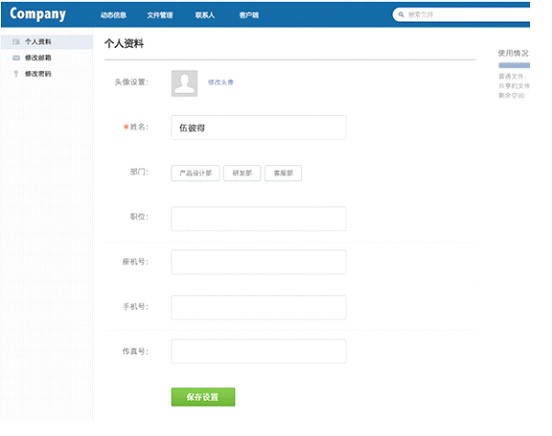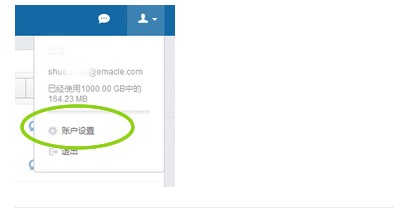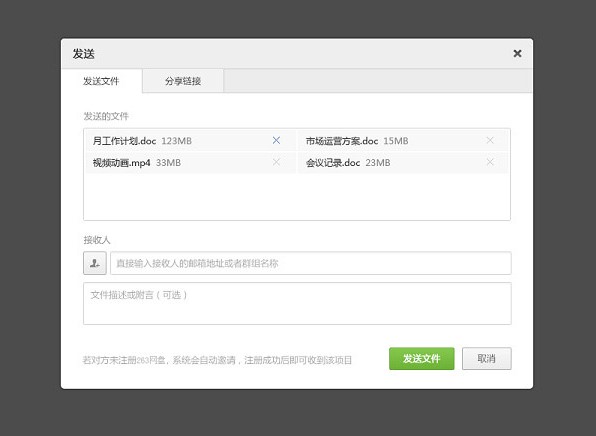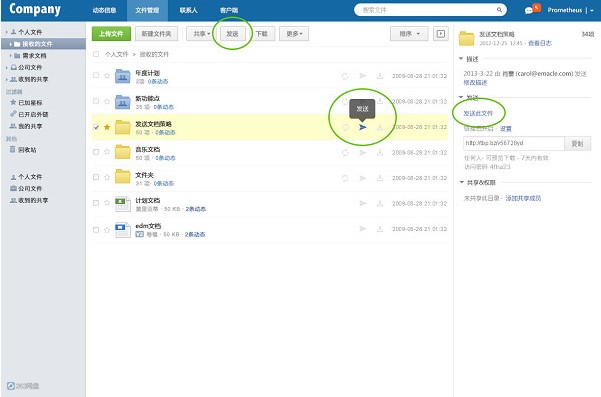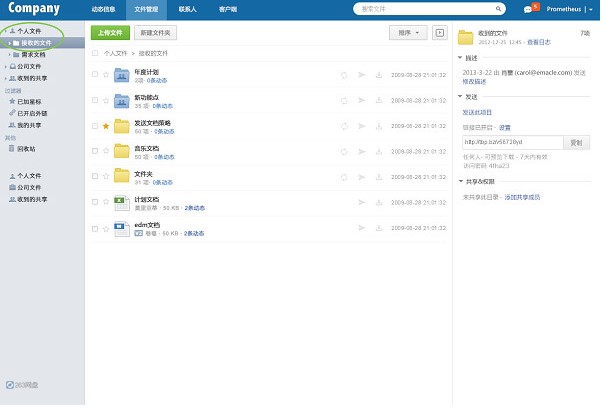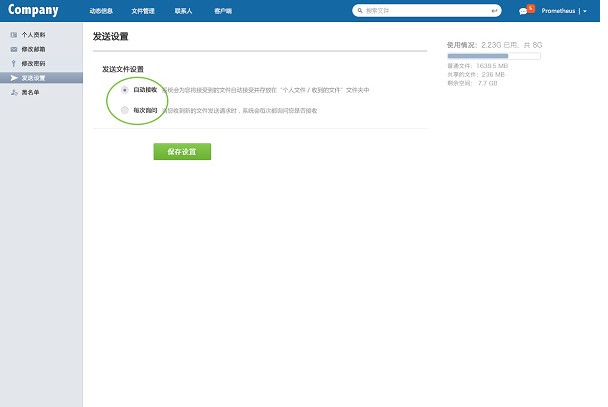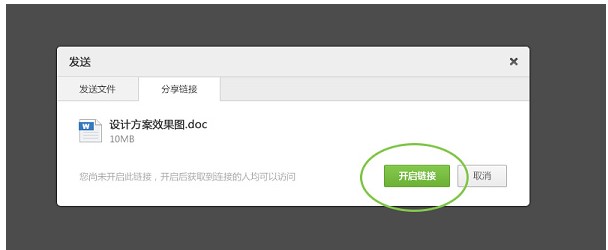263网盘官方下载文件发送、分享教程
运营商级邮件服务商,拥有良好信誉,邮件收发顺畅稳定,服务成功率可达电信级水平,南北互联、多线接入,业内唯一拥有独立机房,并与阿里云合作的邮件服务商,误删恢复机制、数据多级多份存储、异地关键数据备份等,将手机和邮箱绑定后,即可开通异地登录提醒、修改密码提醒、自动转发提醒,安全登录验证,随时随地掌控邮箱安全,提供专业工程师7×24小时服务,全年无休,NOC专家24小时监控值守、内外网分离架构、VeriSign权威国际安全认证SSL加密传输技术、数据加密存储,电话、邮件等多渠道联系客服,全天候专业工程师随时解决疑难问题,需要的朋友赶紧下载体验吧!
使用帮助
如何修改个人资料?
登录网页版,点击界面右上的“用户设置”-“个人资料”,即可修改。
注:姓名不可为空。
如何修改自己的密码?
登录网页版,点击界面右上的“用户设置”-“个人资料”-“修改密码”,即可修改
263网盘官方下载文件发送、分享教程图2
分享文件的空间如何计算?
共享文件夹的拥有者将承担所占用的空间
什么是发送?
263网盘为您提供了多种分享文档的方式,其中发送文件和分享链接是以文档为主体的分享方式。其中发送文件是直接将文档发送到对方263网盘个人文件夹下的操作,分享链接则是将文档的链接发送给他人的操作。
263网盘官方下载文件发送、分享教程图3
如何发送?
选中该项目,操作栏和右侧栏中,均有“发送”按钮。点击此按钮,进入发送弹层,默认为发送文件。
263网盘官方下载文件发送、分享教程图4
接收的文件存放在哪儿?
在您的个人文件夹下会自动生成一个名为“收到的文件”文件夹,您接收到的文件(夹)均默认存放于此,您对该文件夹拥有所有权限并可以在后期随意移动文件夹下的文档。
263网盘官方下载文件发送、分享教程图5
如何接收?
263网盘默认为您自动接收别人发送来的文档,您也可以将接收方式更改为每次询问的方式,这样别人发送给您的文档必须经过您许可才能接收成功。
263网盘官方下载文件发送、分享教程图6
如何分享链接?
您可以把文件或文件夹以链接的方式分享给其他人,对方只要得到链接就可以浏览、下载这个文件。
点击“发送”按钮,进入发送弹层。选择“分享链接”标签,点击“开启链接”按钮即可开启文档的链接。
263网盘官方下载文件发送、分享教程图7
分享设置
生成链接时263网盘为该链接生成默认访问权限,您可点击编辑访问权限来更改设置。
263网盘官方下载文件发送、分享教程图8
相关下载
相关文章
相关软件
大家都在找